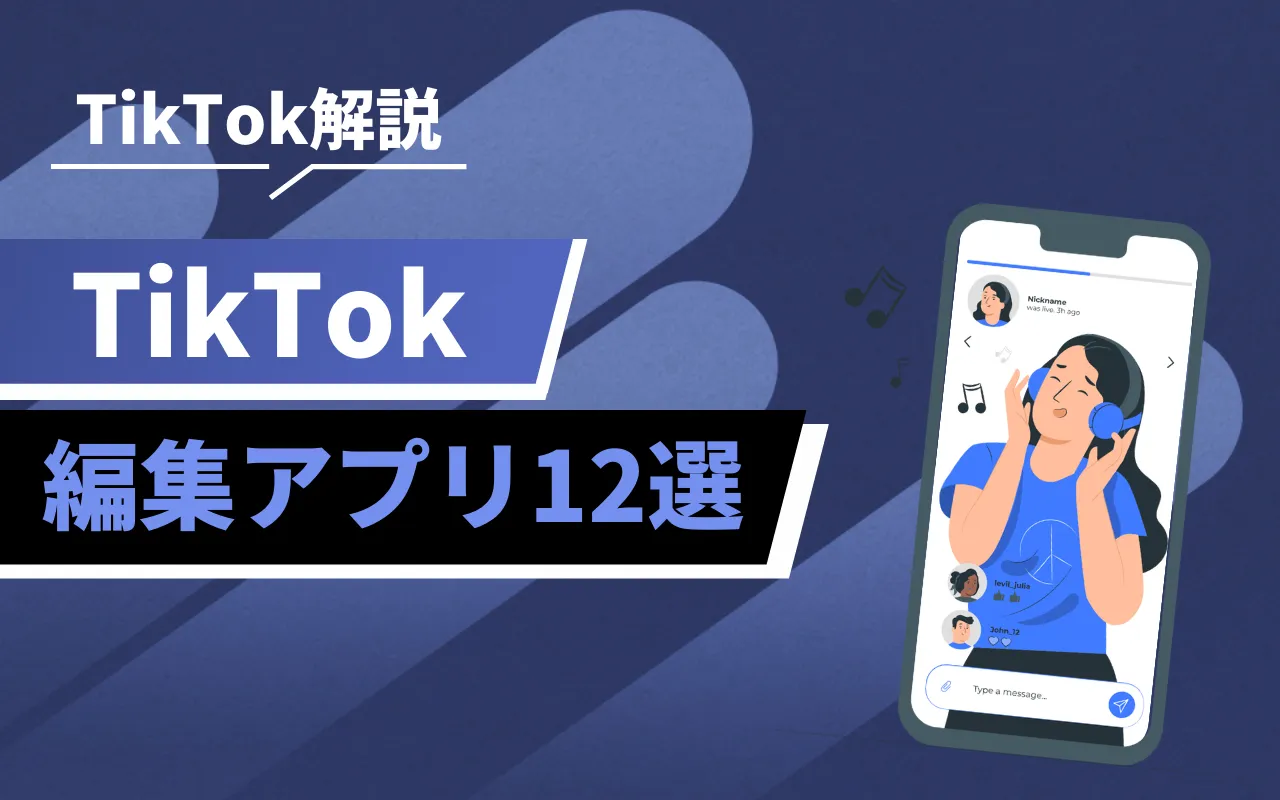- TikTokで動画を投稿するためにおすすめの編集アプリが知りたい!
- TikTokで活用できる編集アプリの選び方が気になる!
TikTokでは、誰でも気軽に動画を投稿できます。
しかし、多くのユーザーはクオリティにこだわった動画を作成するために、編集アプリを活用しています。
どのような編集アプリを使えばいいのか分からないユーザーも少なくありません。
そこで本記事では、TikTok編集アプリを選ぶ際のポイントやおすすめの編集アプリ12選について紹介します。

TikTok動画を作成する上で編集アプリは欠かせない

TikTok動画を作成する上で、編集アプリは欠かせません。
なぜなら、無編集のままTikTokに動画を投稿してしまうと、無駄なシーンがカットできずにテンポが悪くなったり、効果音やエフェクトがないので動画の内容そのものが視聴者に伝わりづらかったりする可能性があるからです。

動画編集のコツついては、「【2023年最新】TikTokでバズる11の裏ワザを解説!」で解説していますので、合わせてご覧ください。
TikTok編集アプリを選ぶ際に注目すべき4つのポイント

TikTok編集アプリを選ぶ際には、上記の4つのポイントに注目しましょう。
順番に解説します。
料金
無料で利用できる編集アプリもあれば、有料の編集アプリもあります。
編集自体は無料の編集アプリでも十分可能ですが、有料の編集アプリの方が機能やテンプレートが豊富に搭載されていることが多いです。
そのため、まずは無料の編集アプリを利用してみて、さらにクオリティにこだわった動画を作成したい場合には、有料の編集アプリに切り替えましょう。
使いやすさ
使いやすさも編集アプリを選ぶ上で重視するポイントです。
なぜなら、編集アプリが使いにくいと、編集を完了するまでに時間がかかってしまうからです。
編集の作業効率は、動画の投稿頻度にも大きく影響します。
コンスタントな投稿を目指すのであれば、必ず意識したいポイントです。

TikTokとの連動
TikTokと連動できる機能を搭載した編集アプリもあります。
TikTokと編集アプリを連動することで、アップロード時間を短縮し、動画をスマホへダウンロードする手間がなくなります。
編集アプリを選ぶ際には、連動機能の有無についてもチェックしましょう。

機能性
編集アプリによって、文字のフォントやエフェクト、ステッカーなど、搭載されている機能が異なります。
動画のクオリティにも大きく影響するので、なるべく機能が豊富に搭載された編集アプリを選びましょう。

TikTok運用についてお悩みはありませんか?
TikTok運用のプロ集団pamxyへぜひご相談ください!
スマホ向けおすすめTikTok編集アプリ7選

スマホ向けのおすすめのTikTok編集アプリは、以下の7つです。
- Cap Cut
- PowerDirector
- iMovie
- InShot
- Promeo
- VLLO
- VivaVideo
一つずつ解説します。
Cap Cut
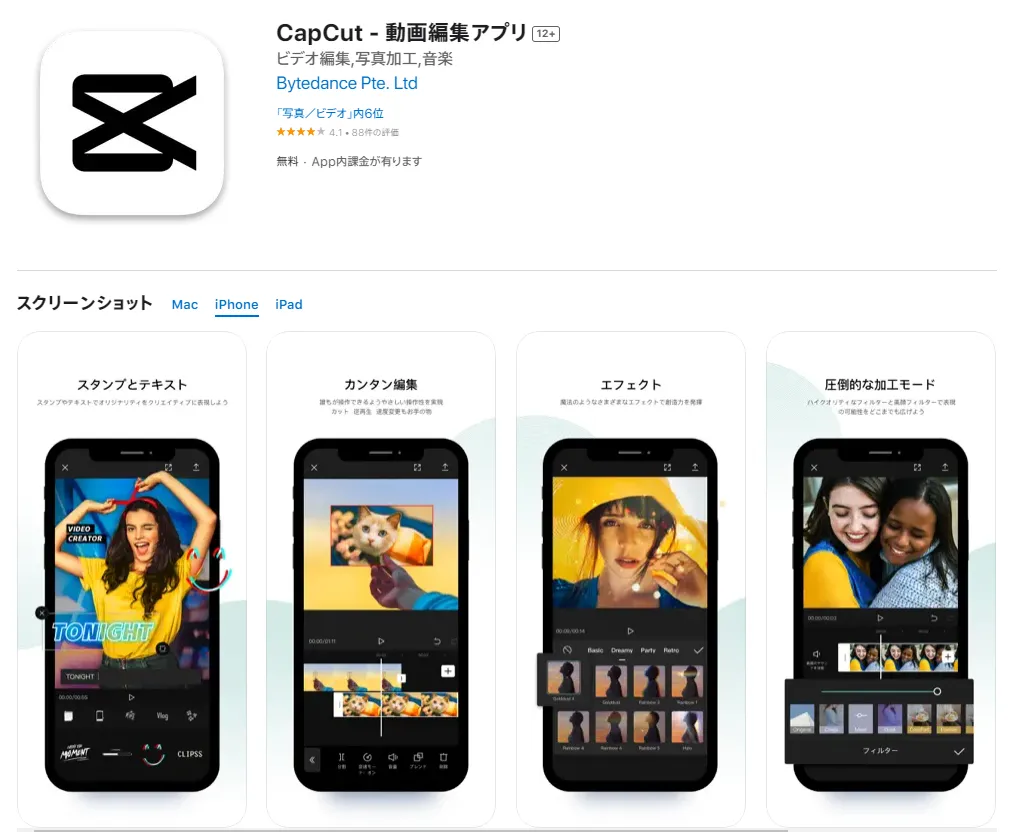
Cap Cutとは、TikTokを運営している中国のテクノロジー企業「ByteDance」が提供している動画編集アプリです。
パソコンで編集するのと同じくらいクオリティの高い動画を作成できることから、多くのユーザーが利用しています。
TikTokと連動することで、完成した動画をそのままアップロードしたり、TikTokで保存した楽曲をそのまま利用することも可能です。

Cap Cutの機能と基本情報
- TikTokとの連携が可能
- スマホ以外にもブラウザやPC内での動画編集が可能
- ピクチャーインピクチャー機能で動画のワイプや分割ができる
- 再生速度の調整や逆再生もできる
| アプリ名 | Cap Cut |
| 料金 | 基本無料(アプリ内課金有り) |
| 対応機種 | iPhone、iPad、Android |
| 公式サイト | https://www.capcut.com/ja-jp/ |
PowerDirector
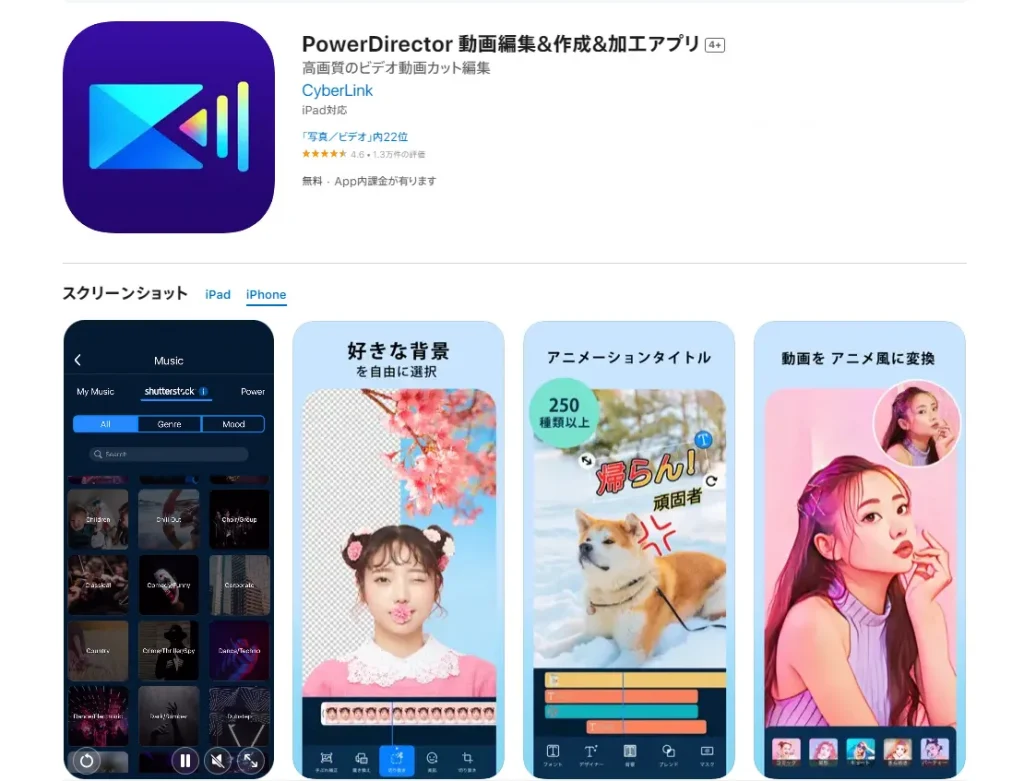
PowerDirectorとは、サイバーリンク社が提供している動画編集アプリです。
15,000以上の動画テンプレートがあり、AI技術も搭載されているので、デザインスキルがなくても問題ありません。
チュートリアルも充実しているため、初めて編集する方でも簡単に動画を作成できます。
PowerDirectorの機能と基本情報
- 直感的な操作ができる
- 動画テンプレートが豊富で初心者も使いやすい
- AIを活用した機能も多数
- オーディオミキサー機能も搭載でBGMとナレーションの音量バランス調整が可能
| アプリ名 | PowerDirector |
| 料金 | 基本無料(アプリ内課金有り) |
| 対応機種 | iPhone、iPad、Android |
| 公式サイト | https://jp.cyberlink.com/products/powerdirector-video-editing-software/overview_ja_JP.html |
iMovie
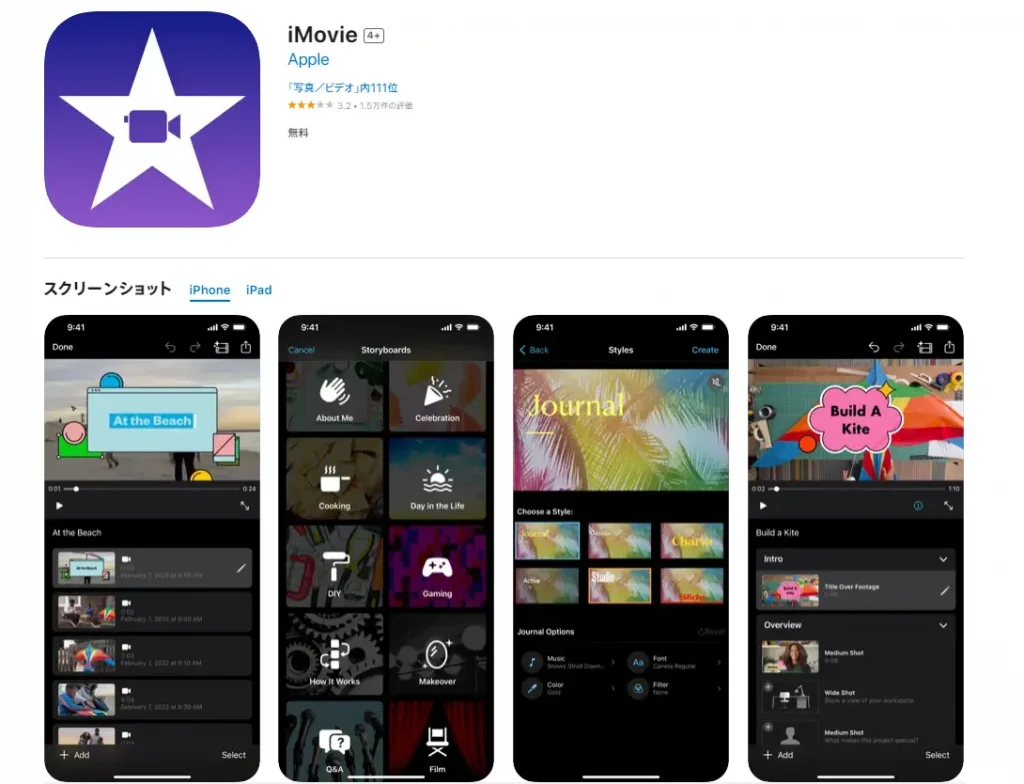
iMovieとは、Appleが提供している動画編集アプリです。
14種類のテンプレートと130種類以上のサウンドトラックが収録されており、最新のiPhoneには最初からインストールされています。
iMovieでは直感的な操作が可能なため、スムーズに動画編集が行えるはずです。

iMovieの機能と基本情報
- Apple製品との連携が可能
- 130種類以上の豊富なサウンドトラック
- ハリウッド映画のような14種類の予告編テンプレート
| アプリ名 | iMovie |
| 料金 | 無料 |
| 対応機種 | iPhone、iPad、Mac |
| 公式サイト | https://www.apple.com/jp/imovie/ |
InShot
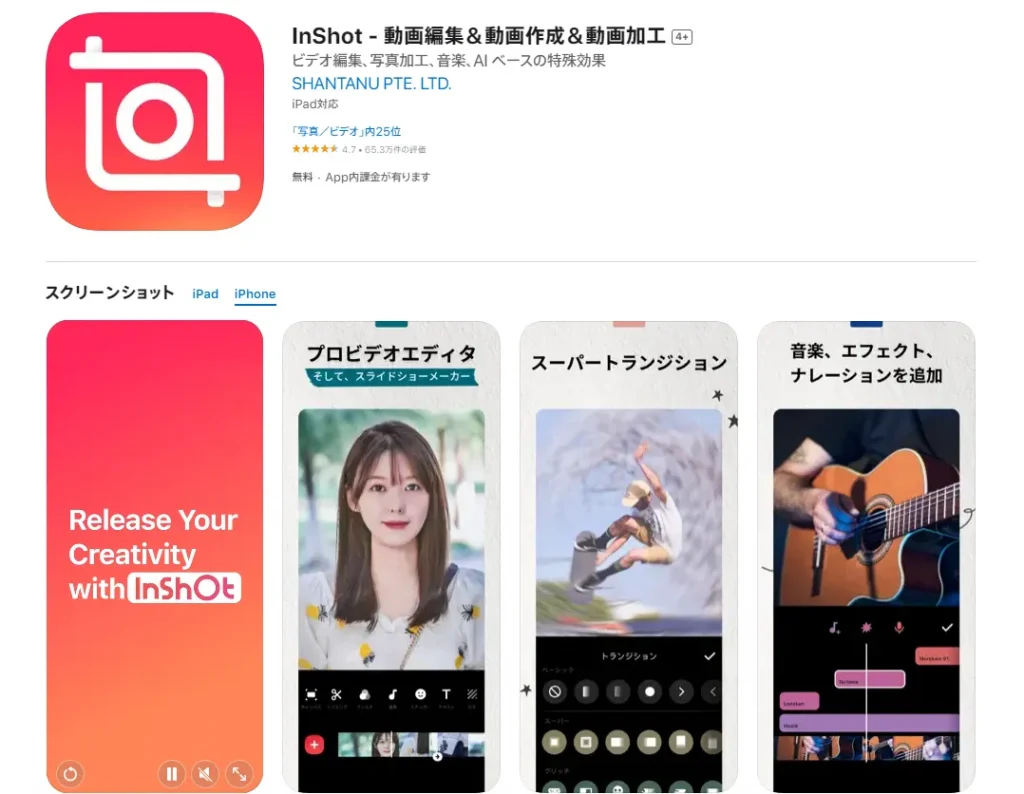
InShotとは、 QuVideoが提供している動画編集アプリです。
編集画面はシンプルで見やすく、フィルターやトランジションなどの機能が充実しています。
動画だけでなく画像も編集可能です。
無料版と有料版があるので、まずは無料版から試してみましょう。
InShotの機能と基本情報
- シンプルで初心者でも使いやすい
- 画像や音楽も簡単に追加できる
- 動画の切替に便利なトランジション機能を搭載
- 有料版ではより多機能に
| アプリ名 | InShot |
| 料金 | 基本無料(アプリ内課金有り) |
| 対応機種 | iPhone、iPad、Android |
| 公式サイト | https://inshot.com/ |
Promeo
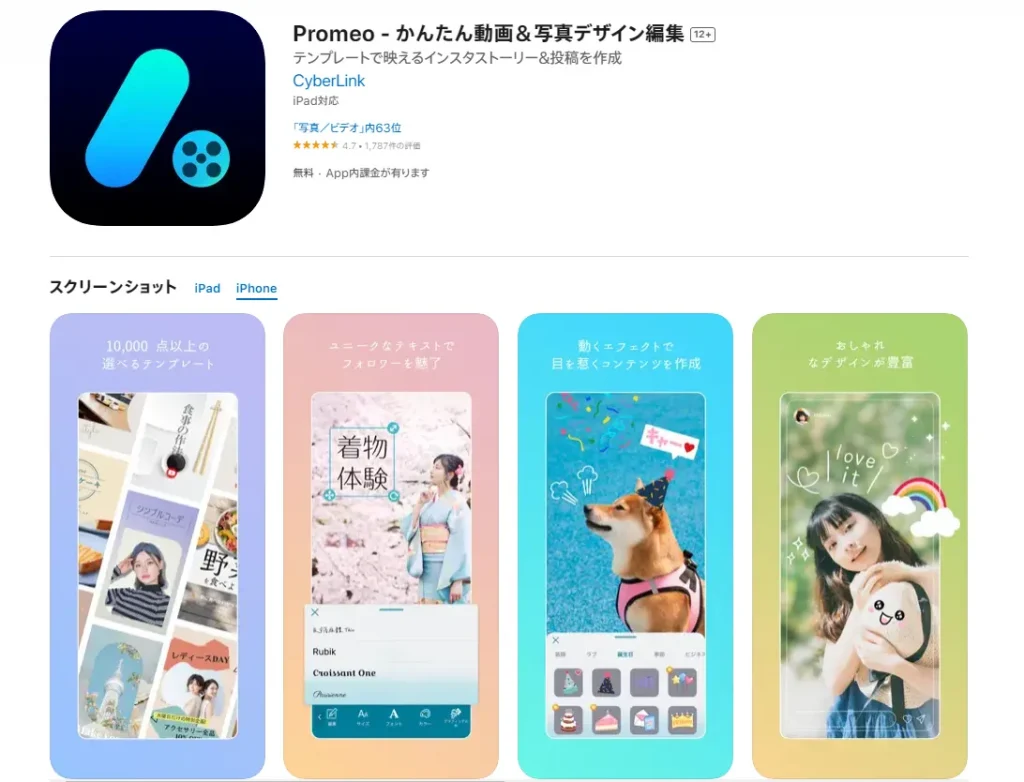
Promeoとは、PowerDirectorを開発したサイバーリンク社が提供している動画編集アプリです。
3ステップで簡単に動画を作成できるため、時間がない人や効率的に動画編集したい人におすすめです。
また、「AI自動切り抜き機能」が搭載されているので、画像から切り抜きたい箇所を指定することで簡単にテンプレートへ追加できます。
数百万の画像と動画も大量に使えるため、素材に困ることはありません。
Promeoの機能と基本情報
- 画像からオブジェクトを取り出すAI自動切り抜き機能
- ブランドのロゴやカラー、フォントを指定できる
- 豊富なフリー素材が使用可能
| アプリ名 | Promeo |
| 料金 | 無料 |
| 対応機種 | iPhone、iPad、Android |
| 公式サイト | https://jp.cyberlink.com/products/promeo-post-designer-promotional-video-editing-app/features_ja_JP.html |
VLLO
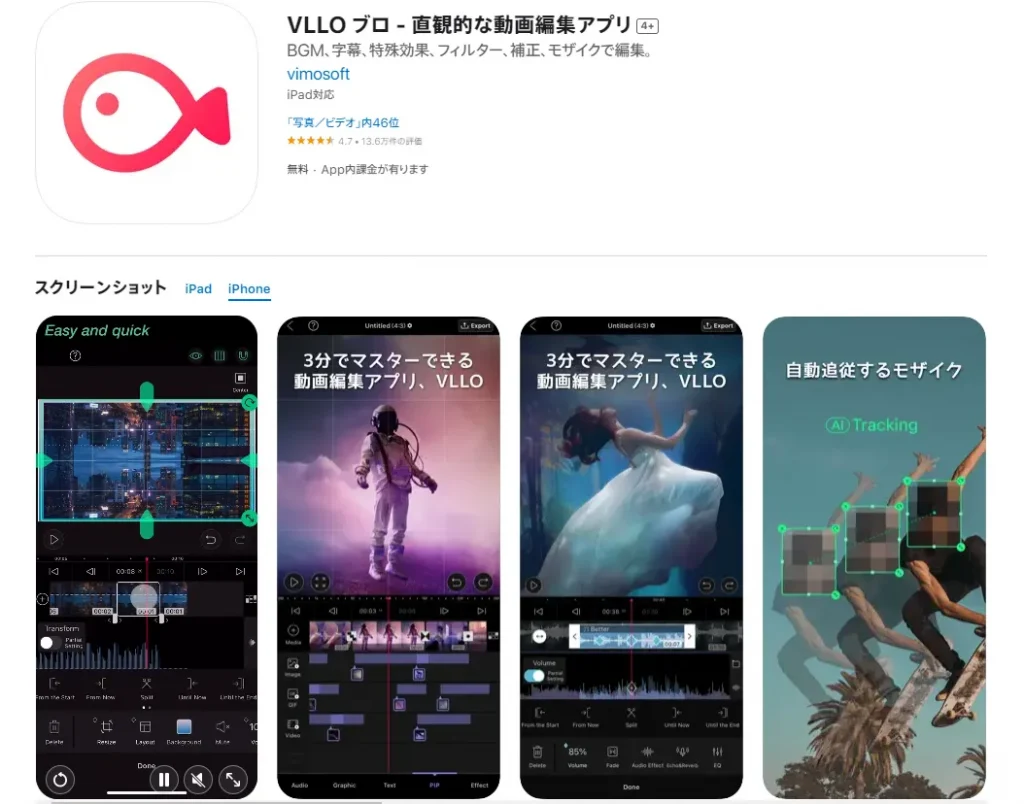
VLLOとは、vimosoftが提供している動画編集アプリです。
iPhoneとAndroidのどちらにも対応しており、動画編集における基本機能であれば無料で利用できます。
有料版にすることで、著作権フリーの楽曲を1,000曲以上利用できたり、さまざまなフィルターやオシャレなテキストも豊富に選べたりします。

VLLOの機能と基本情報
- 動画の分割や字幕の追加が可能
- BGMやトランジションの挿入も簡単にできる
- ロゴマーク(電子透かし)が残らない
| アプリ名 | VLLO |
| 料金 | 基本無料(アプリ内課金有り) |
| 対応機種 | iPhone、iPad、Android |
VivaVideo
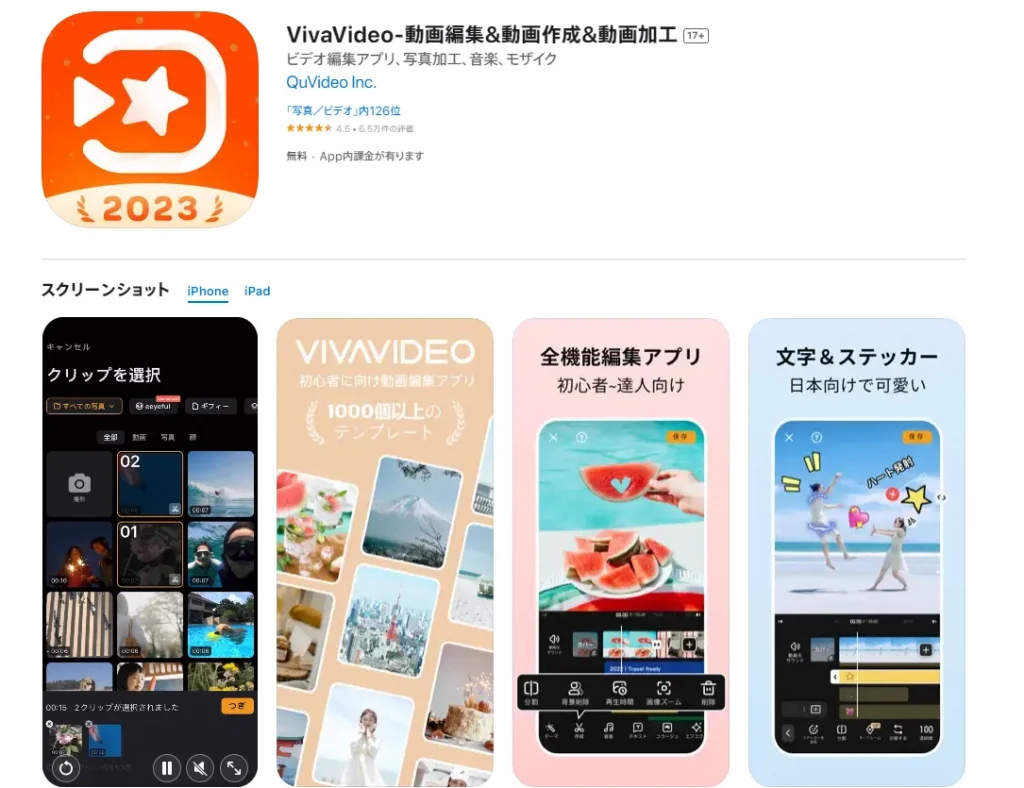
VivaVideoとは、QuVideoが提供している動画編集アプリです。
App Storeの評価は4.5(2023年5月時点)と非常に高く、8億人以上のユーザーが愛用しています。
1,000種類以上のテンプレートから動画を作成することが可能です。
文字やステッカーは日本人向けとなっており、有料版でも月額280円で使用できます。

VivaVideoの機能と基本情報
- 豊富なテーマで動画をすぐに作成できる
- 日本人向けフォントやBGM、ステッカーも
- 初心者からプロまで使いやすい
| アプリ名 | VivaVideo |
| 料金 | 基本無料(アプリ内課金有り) |
| 対応機種 | iPhone、iPad、Android |
| 公式サイト | https://www.capcut.com/ja-jp/ |
パソコン向けおすすめTikTok編集アプリ5選

パソコン向けにおすすめのTikTok編集アプリは、以下の5つです。
- Adobe Premium Pro
- PowerDirector Essential
- Pinnacle Studio
- Corel VideoStudio
- Final Cut Pro
順番に解説します。
Adobe Premiere Pro
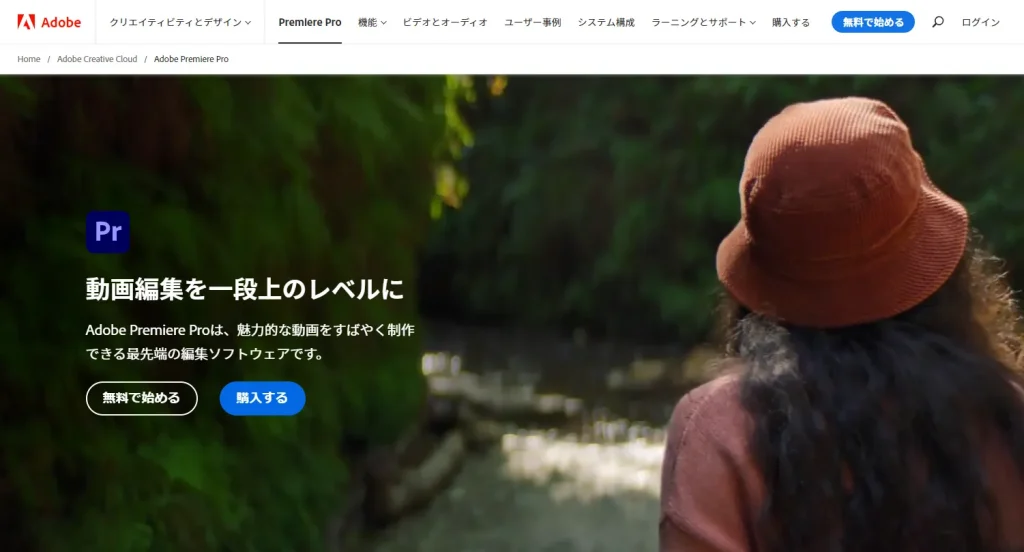
Adobe Premiere Proとは、アドビ株式会社が提供している動画編集アプリです。
TikTok動画の編集はもちろん、映画やテレビ、広告などの制作にも幅広く使われています。
そのため、スキルを磨くことでプロの映像編集者と同じ動画を作成することも可能です。
自由度が高い分、ほかの編集アプリと比較すると操作に慣れるまで時間がかかる傾向にあるので、注意しましょう。

Adobe Premiere Proの機能と基本情報
- 簡単な編集で一つの動画から複数のSNSに合わせて最適化できる
- 数千の無料のグラフィック、ステッカー、ビジュアルエフェクトを使用可能
- Premiere ProからSNSに直接投稿ができる
| アプリ名 | Adobe Premiere Pro |
| 料金 |
|
| 公式サイト | https://www.adobe.com/jp/ |
PowerDirector Essential
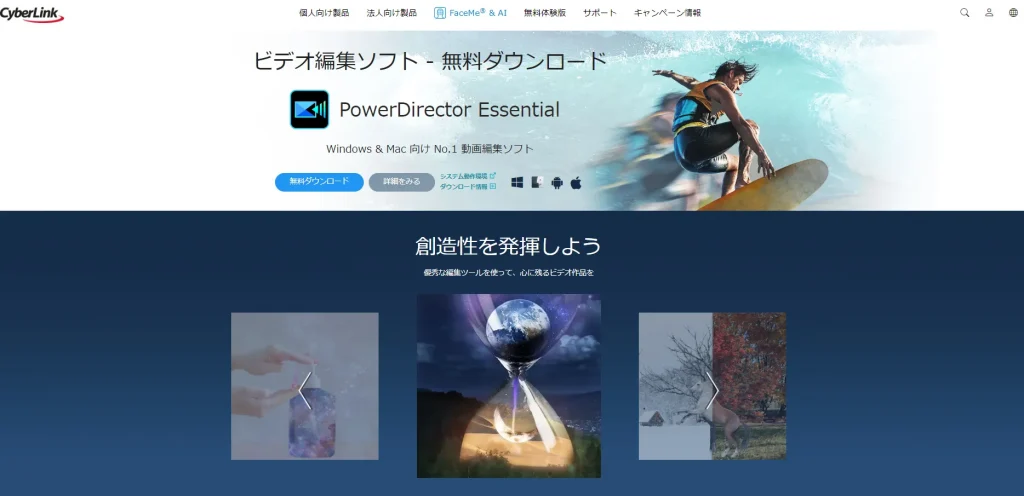
PowerDirector Essentialとは、サイバーリンク社が提供している動画編集アプリです。
1億人以上のユーザーから利用されていて、豊富なアニメーション機能やエフェクト機能などが搭載されています。
WindowsとMacのどちらにも対応しており、30日間であれば無料で利用できます。
わからないことがあれば、カスタマーサポートに相談できるので安心です。
PowerDirector Essentialの機能と基本情報
- 豊富なテンプレートとAIアシストツール搭載
- 9つの合成モードで動画や画像をブレンドできる
- チュートリアルが充実していて初心者も安心
| アプリ名 | PowerDirector Essential |
| 料金 |
|
| 公式サイト | https://jp.cyberlink.com/downloads/trials/powerdirector-video-editing-software/download_ja_JP.html |
Pinnacle Studio
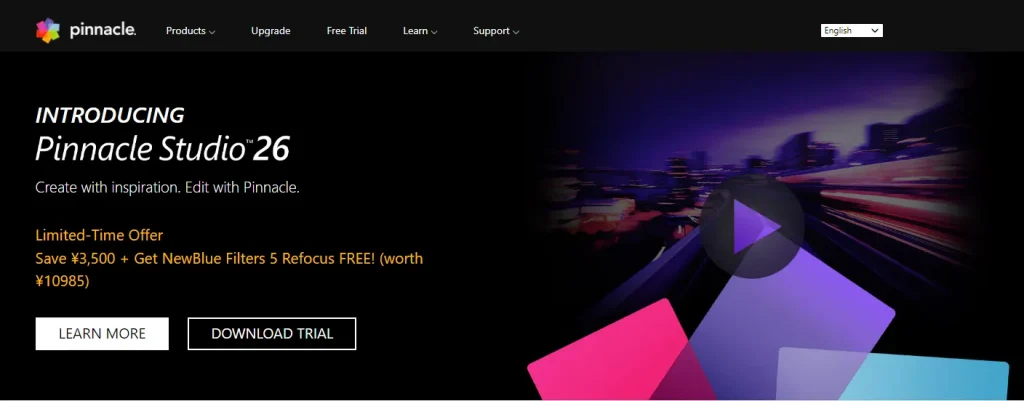
Pinnacle Studioとは、コーレル株式会社が提供している動画編集アプリです。
タイムラインもしくはストーリーボードのどちらかの方法で編集できるため、自分の好みに合わせて選びましょう。
ユーザーと気軽に交流できるプラットフォームもあるので、気軽に情報交換が可能です。

Pinnacle Studioの機能と基本情報
- タイムラインとストーリーボードの2種類の編集方法を選択できる
- 日本人向けフォントやBGM、ステッカーも
- 初心者からプロまで使いやすい
| アプリ名 | Pinnacle Studio |
| 料金 |
|
| 公式サイト | https://www.pinnaclesys.com/en/ |
Corel VideoStudio
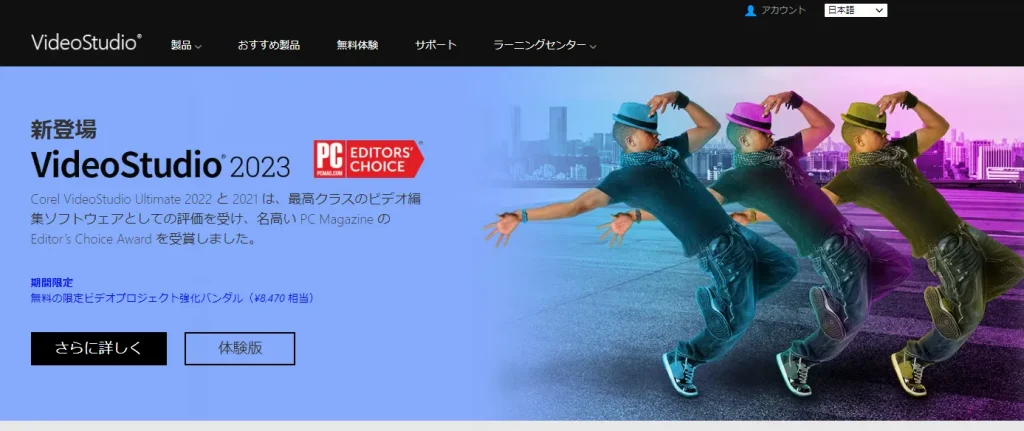
Corel VideoStudioとは、コーレル株式会社が提供している動画編集アプリです。
3Dのようなエフェクトが作成できたり、ワンクリックで複数のビデオを録画したりすることも可能です。
そのほかにもさまざまな機能が搭載されているので、オリジナリティ溢れる動画を作成できます。

Corel VideoStudioの機能と基本情報
- 動画の色を調整できるカラーグレーディング機能
- マスククリエーターや画面分割テンプレートクリエーターなど高度なツールも搭載
- 「VideoStudio 2023」ではタイトル編集機能と効果を新たに搭載
| アプリ名 | Corel VideoStudio |
| 料金 |
|
| 公式サイト | https://www.videostudiopro.com/jp/?link=wm |
Final Cut Pro
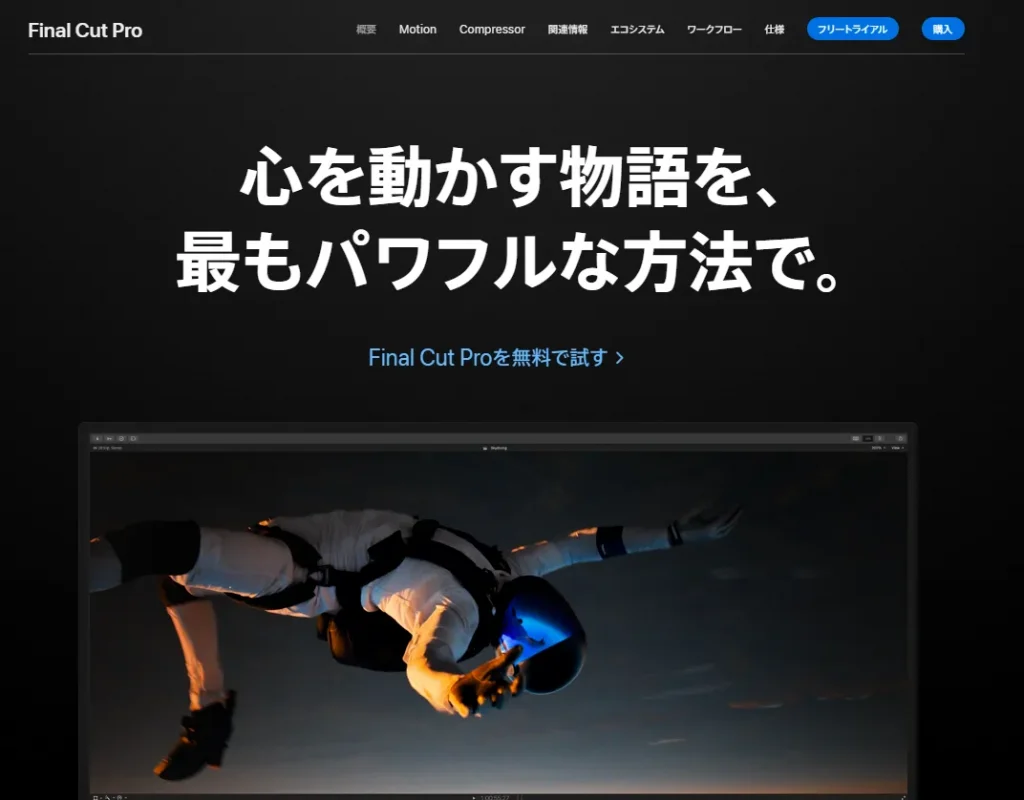
Final Cut Proとは、Appleが提供している動画編集アプリです。
スピーディーな編集を可能とするMetalエンジンを採用しているため、エフェクトや容量の大きいファイルを読み込んでも問題ありません。
また、直感的な操作ができるので、効率的かつストレスフリーで動画編集が行えます。
値段は45,000円と少し高めですが、買い切り型となっているのでそれ以降は費用が一切かかりません。

Final Cut Proの機能と基本情報
- 標準精細度ビデオから8Kビデオまですべて読み込んで編集可能
- 隣接するクリップを滑らかに調整する「マグネティックタイムライン」搭載
- 300以上の特殊エフェクトやトランジション、ジェネレータを使用できる
- じっくり試せる90日間の無料体験
| アプリ名 | Final Cut Pro |
| 料金 |
|
| 公式サイト | https://www.apple.com/jp/final-cut-pro/ |
TikTokの運用事例2選
最後に、株式会社pamxyが実際に行った、企業のTikTokアカウントの運用事例をご紹介します。
- 株式会社ジンジブ
- THL専門学校
株式会社ジンジブ
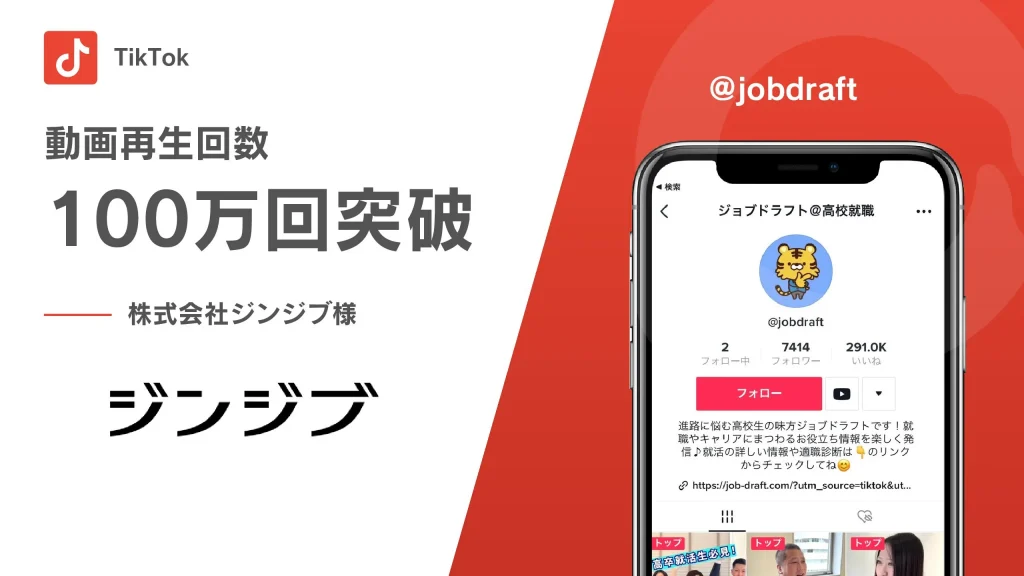
株式会社ジンジブ様からは、「高校生に自社サービスの認知を行いたい」というご希望を頂き、弊社では「TikTok」を利用した運用代行を行いました。
具体的には、下記のような就活の面接時に使えるコンテンツや、エンタメ要素のあるコンテンツまで幅広く企画しております。
- 最後に質問はありますか?と聞かれたときの答え方
- 進学は考えなかったんですか?高卒就活の答え方
- 先輩にいきなり弊社の選考に落ちたらどうしますか?と聞いてみた!
企画後の撮影から編集、投稿、分析、改善までも一貫してご支援した結果、半年で再生回数100万回超えが計3本、総いいね数が約30万、フォロワー数は立ち上げの0人から約7,500人まで増加しました。
THL専門学校

THL専門学校 様より「学校の認知拡大と新規入学希望者の集客をしたい」というご希望を頂き、弊社ではZ世代に強い認知力を誇る「TikTok」を利用した運用代行を行いました。
下記のように、エンタメ要素のあるコンテンツから意外と知らないマナーの紹介まで、幅広く企画しております。
- ブライダル学生あるある
- 飛行機に持ち込んでいい?or 悪い?持ち物3選!
企画後の撮影から編集、投稿、分析、改善までも一貫してご支援させていただきました。
運用代行の結果は、半年強で総いいね数が約60万、フォロワー数は立ち上げ初期から約10,000人まで増加、中でも「結婚式お呼ばれマナー テーブルマナー編」では再生回数300万超えを達成しました。
まとめ
本記事をまとめると、以下のようになります。
- TikTokでバズるような動画を作成したいのであれば、編集アプリは必要不可欠
- 編集アプリを選ぶ際には、料金や使いやすさ、機能性などが重要
- TikTokにおける編集アプリは豊富にある
編集アプリを活用することで、クオリティの高い動画を作成できます。
編集アプリは豊富にあるので、本記事を参考にして自分に合った編集アプリを見つけてみてください。
【先着10社/月】無料相談受付中‼︎
株式会社pamxyのTikTok運用代行

株式会社pamxyでは、TikTok運用代行サービスを行っています。
実際に弊社で運用しているアカウントは、累計フォロワー33万人、TikTok内コンテストで2度優勝、TikTok公式クリエイターに認定されています。
アカウント運用の中で培われたノウハウを生かして、SNS累計登録者200万人超のプロのSNSマーケターがTikTok運用を一からサポートします。
「認知度・ブランディングを高めたい」「TikTokを活用してターゲット層にリーチさせたい」「新商品をPRしたい」といった様々な場面におけるニーズにお答えします。
まずは無料相談でサービスの詳細、メリット、活用事例、成功事例、ご利用プランについてお伝えします。
ぜひお気軽にご相談ください。
下記フォームよりお申し込みください。